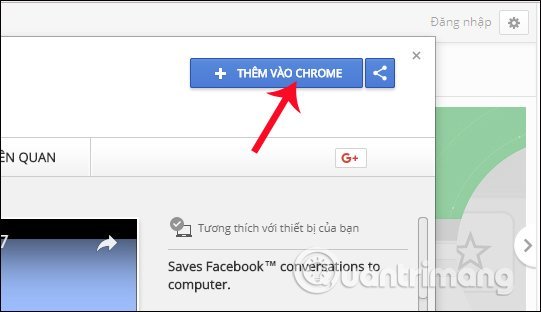Xem tin nhắn đầu tiên trên facebook
Facebook hiện nay không chỉ là mạng xã hội để bạn có thể kết bạn khắp nơi trên thế giới, mà còn là phương tiện chat phổ biến và được nhiều người sử dụng. Và khi nhắn tin trên Facebook, đôi khi bạn cũng cần tìm lại những tin nhắn đầu tiên của một đoạn chat nào đó.
Nếu sử dụng cách thủ công click chuột và kéo lên trên để tìm, bạn chỉ có thể áp dụng với những đoạn chat gần đây nhất mà thôi. Với những đoạn chat dài, lâu ngày thì cách thủ công để tìm tin nhắn cũ, tin nhắn đầu tiên không phù hợp. Vậy làm sao để có thể xem được tin nhắn đầu tiên trong bất kỳ một đoạn chat nào trên Facebook? Trong bài viết dưới đây, Quản trị mạng sẽ giới thiệu tới bạn tiện ích Messages Saver for Facebook cài đặt trên Chrome, có khả năng lọc tin nhắn theo thời gian, xem lại những tin nhắn đầu tiên của đoạn chat.
Tiện ích Messages Saver for Facebook lọc tin nhắn Facebook
Bước 1:
Đầu tiên chúng ta click vào link bên trên để tiến hành cài đặt tiện ích Messages Saver for Facebook trên trình duyệt Google. Sau đó bạn nhấn vào nút Thêm vào Chrome.
Bước 2:
Tiếp đến chúng ta nhấn Thêm tiện ích để cài đặt Messages Saver for Facebook trên Chrome.
Ngay sau đó bạn sẽ nhìn thấy tiện ích cài đặt thành công trên trình duyệt, khi xuất hiện icon tiện ích ở cuối thanh nhập địa chỉ website, kèm theo đó là thông báo như hình dưới đây.
Bước 3:
Bây giờ bạn đăng nhập tài khoản Facebook cá nhân. Sau đó nhấn vào biểu tượng tin nhắn. Để mở rộng khung xem tin nhắn, bạn nhấn vào mục Xem tất cả trong Messenger.
Bước 4:
Trong giao diện các tin nhắn trên Facebook, chúng ta sẽ lựa chọn một đoạn chat muốn xem lại những tin nhắn đầu tiên. Khi bạn nhấn vào biểu tượng của tiện ích Messages Saver for Facebook, sẽ thấy xuất hiện khung thời gian như hình dưới đây.
Bước 5:
Việc tiếp theo, chúng ta sẽ chọn khoảng thời gian để tiện ích tiến hành lọc tin nhắn trên Facebook. Bạn nhập thời gian bắt đầu tại khung First date và thời gian cuối cùng tại khung Last date. Cuối cùng, nhấn Save ở bên dưới để tiện ích Messages Saver for Facebook tiến hành lọc tin nhắn Facebook theo thời gian đã chọn.
Bước 6:
Bạn chờ vài giây để tiện ích xử lý yêu cầu. Ngay sau đó, người dùng sẽ thấy nội dung tin nhắn trên Facebook được tải xuống máy tính dưới dạng file .html như hình.
Cuối cùng bạn chỉ cần mở file .html tải xuống là xong. Toàn bộ tin nhắn sẽ được hiển thị và bạn sẽ tìm được những tin nhắn đầu tiên trên Facebook, mà không cần phải đợi load như khi tìm trực tiếp trên Facebook.
Lưu ý với người dùng, những tin nhắn đã xóa khỏi Facebook sẽ không thể tải về.
Với tiện ích Messages Saver for Facebook cài đặt trên trình duyệt Chrome, chúng ta có thể tìm lại được những tin nhắn đầu tiên ở bất kỳ hội thoại chat nào trên Facebook. Người dùng sẽ không cần phải dùng chuột lội lại giao diện chat và chờ load tin nhắn, mà chỉ cần vài thao tác đơn giản với Messages Saver for Facebook là xong.
Chúc các bạn thực hiện thành công!
Kham khảo thêm:
Bạn muốn xem lại tin nhắn đầu tiên của mình với người khác nhưng kéo phần tin nhắn mỏi tay mà vẫn chưa thấy tin nhắn đầu đâu. Vậy thì hãy cùng xem hướng dẫn về cách xem tin nhắn đầu tiên trên messenger trong bài viết dưới đây nhé! Sẽ thật dễ dàng để xem lại tin nhắn đầu mà không mất quá nhiều công sức kéo tin nhắn “dài cổ” đâu!
1. Cách xem tin nhắn đầu tiên trên messenger bằng máy tính
Cách 1: ( cách này có thể dùng cả cho điện thoại nữa nhé)
Cách xem lại tin nhắn đầu tiên trên facebook bằng máy tính đầu tiên bạn có thể thực hiện được các bước dưới đây:
- Bước 1: Truy cập Facebook qua website: mobile.facebook.com
- Bước 2: Vào tin nhắn -> cuộc hội thoại cần xem
- Bước 3: Click chuột phải -> “Xem tin nhắn cũ hơn…” (See Older Messages…) -> “Mở trong tab mới” (Open link in new tab)
- Bước 4: Truy cập 1 website cho phép chuyển đổi timestamp (ví dụ Epoch Converter)
- Bước 5: Nhập ngày giờ bạn cần xem tin nhắn-> chuyển đổi timestamp. Ví dụ: Bạn muốn xem lịch sử tin nhắn ngày 1/1/2018 lúc 00:00 -> Click Convert -> được timestamp-> Copy mã timestamp này
- Bước 6: Mở tab Facebook vừa nãy -> vào thanh địa chỉ -> tìm đến phần “last_message_timestamp=“. Dán mã timestamp vừa copy-> thay thế mã đằng sau dấu ‘=’ -> Nhấn Enter
- Bước 7: Lịch sử tin nhắn đã hiện ra -> Click “Xem tin nhắn mới hơn”hay “Xem tin nhắn cũ hơn“
Cách 2: Xem tin nhắn đầu tiên trên facebook bằng laptop
- Bước 1: Truy cập vào Facebook -> Click Messenger
- Bước 2: Chọn cuộc trò chuyện bạn muốn -> Click bánh răng cưa -> Click Xem bằng Messenger
Click Xem bằng Messenger - Bước 3: Tìm kiếm trong cuộc trò chuyện
- Bước 4: Nhập từ khóa cần tìm -> thấy được tin nhắn chứa từ khóa
2. Cách xem tin nhắn đầu tiên trên messenger bằng điện thoại
Muốn tìm tin nhắn trên messenger điện thoại ta thực hiện các bước như sau:
- Bước 1: Truy cập vào Facebook -> vào cuộc trò chuyện bạn muốn xem lại tin nhắn cũ
- Bước 2: Click ảnh đại diện phía trên -> Click tìm kiếm trong cuộc trò chuyện
- Bước 3: Nhập từ khóa cần tìm -> Click Tìm
- Bước 4: Các từ khóa sẽ xuất hiện kèm thời gian cụ thể -> Chọn kết quả chứa mốc thời gian bạn cần tìm.
Trên đây là bài viết hướng dẫn cách xem tin nhắn đầu tiên trên messenger.
Chúc bạn thành công!
Từ khóa:
-xem tin nhắn đầu tiên trên facebook
-xem tin nhắn đầu tiên trên facebook j2team
-xem tin nhắn đầu tiên trên facebook 2018
-xem lại tin nhắn đầu tiên trên facebook 2019
-xem những tin nhắn đầu tiên trên facebook
-xem tin nhắn đầu tiên trên facebook bằng điện thoại
-đọc lại tin nhắn đầu tiên trên facebook
-ứng dụng xem tin nhắn đầu tiên trên facebook
-xem lại những tin nhắn đầu tiên trên facebook
-thủ thuật xem tin nhắn đầu tiên trên facebook